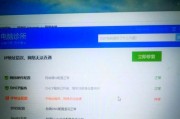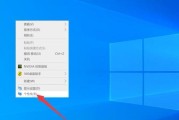随着科技的发展,远程操作已经变得十分普遍。你是否曾经遇到过出门在外,却发现有重要文件在电脑上忘了保存,或者有紧急任务需要立即关闭电脑的情况?这时,如果能够用手机远程控制电脑进行关机,无疑会解决很大麻烦。手机真的能控制电脑关机吗?如果是的话,又有哪些步骤呢?本文将为你详细解答这些问题,并提供远程操作电脑关机的具体步骤。
手机控制电脑关机的可能性
要明确一点,是的,手机确实可以远程控制电脑进行关机。目前,有多种软件和方法可以实现这一功能,例如远程桌面软件、系统自带的远程功能或第三方应用程序等。无论你在何处,只要有稳定的网络连接,就有可能通过手机远程对电脑实行关机操作。
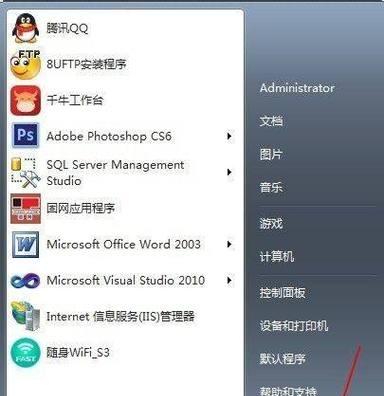
远程操作电脑关机的准备工作
在开始远程操作之前,我们需要确保电脑和手机满足一定的条件:
确保电脑端的设置
1.启用远程功能:在Windows系统中,可以通过"系统属性"里的"远程"选项卡来启用远程桌面功能。非Windows用户也需要检查相应的系统设置,确保远程操作是允许的。
2.记住电脑的IP地址或获取动态域名:远程操作需要使用到电脑的IP地址或对应的动态域名。
确保手机端的设置
1.安装远程控制软件:可以在手机上安装一款远程控制软件,比如TeamViewer、AnyDesk等。
2.登录账户:确保在电脑和手机上的远程控制软件中使用的是同一个账户,并且此账户已被授权进行远程操作。
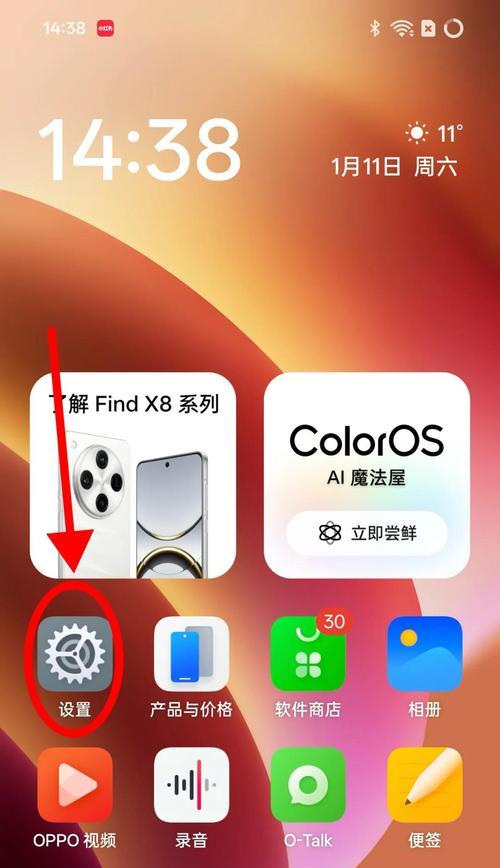
远程操作电脑关机的步骤
以下是使用远程桌面软件进行远程操作电脑关机的步骤:
步骤一:在手机端打开远程控制软件
启动手机上安装的远程控制软件。
步骤二:连接至电脑
在软件中输入电脑的IP地址或动态域名,并且确认登录信息,软件会尝试连接到你的电脑。
步骤三:等待连接成功
一旦连接成功,手机屏幕上会显示电脑桌面的实时画面。
步骤四:执行关机
在远程控制软件提供的界面中找到关机选项,点击并确认关机操作。通常,这种操作和在电脑本地关机一样,只需要点击“开始”菜单中的“关机”按钮即可。
步骤五:断开连接
操作完成后,确保断开远程连接,以避免非授权用户访问你的电脑。
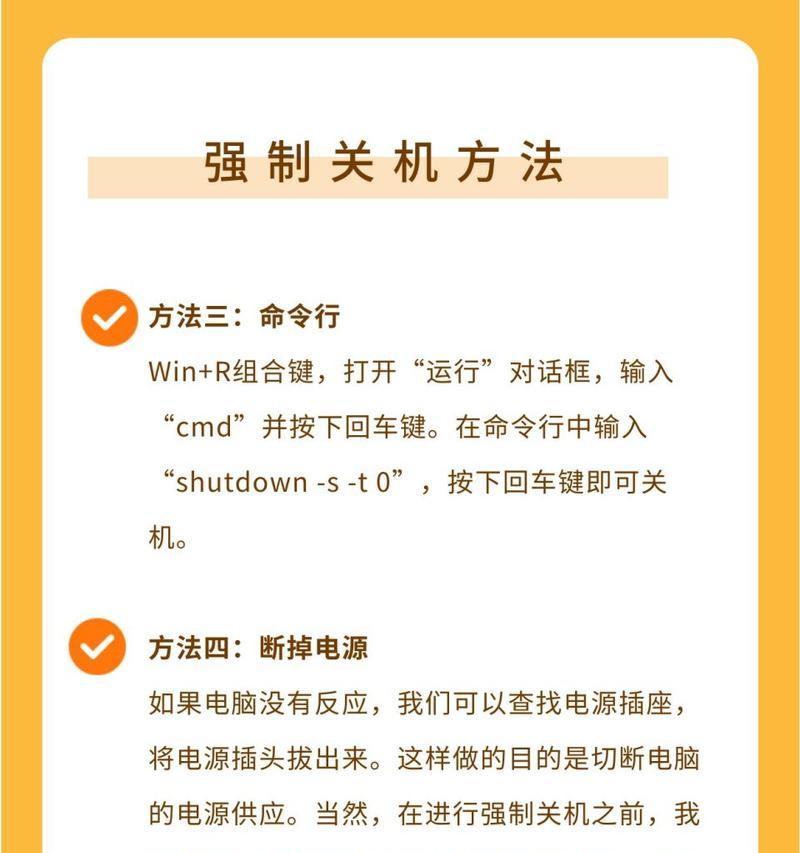
常见问题解析
Q1:远程关机有可能失败吗?
A1:是的,可能会出现失败的情况。这通常与网络连接不稳、电脑未正确配置远程设置、远程控制软件问题或电脑硬件故障有关。
Q2:远程控制电脑安全吗?
A2:远程控制时,确保使用安全的网络连接,如WPA2加密的Wi-Fi,并且只在信任的网络环境下操作。使用具有强密码保护的账户,并且开启双因素认证可以提高安全性。
Q3:如果电脑已经关机,还能远程操作吗?
A3:通常情况下,如果电脑已经关闭,则无法进行远程控制。不过,某些高级的远程控制软件或BIOS设置中允许通过网络唤醒电脑(即WOL,Wake-on-LAN功能),在电脑处于休眠或关机状态时也能进行远程操作。
结语
通过本文的介绍,手机远程操作电脑关机已不再是难题。只要提前做好准备工作,并遵循正确的操作步骤,即使身处世界的另一端,也可以轻松控制电脑的关机。当然,安全问题也不容忽视,合理配置并使用远程控制软件,可以让你的操作更加安心。希望本文的内容能帮助你顺利实现远程控制电脑关机的目标,解决你的燃眉之急。
标签: #电脑